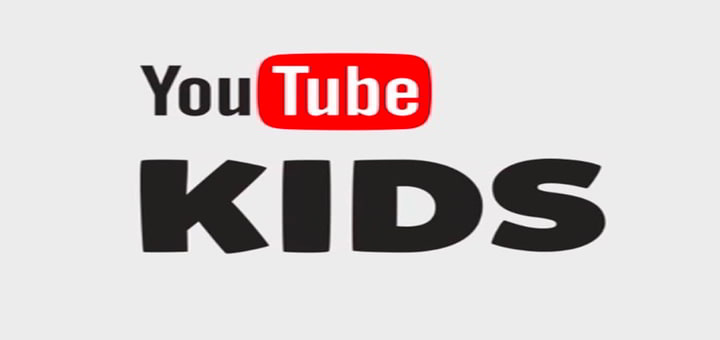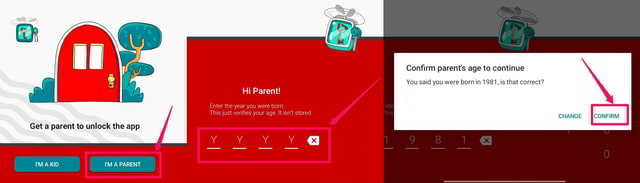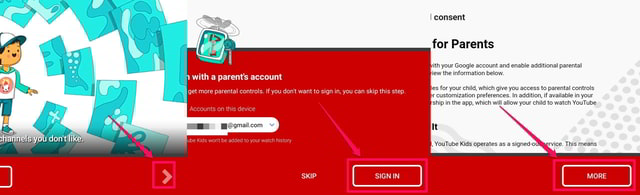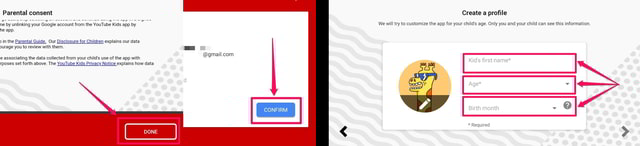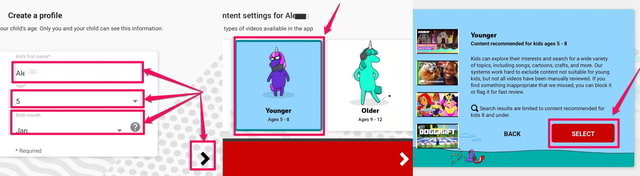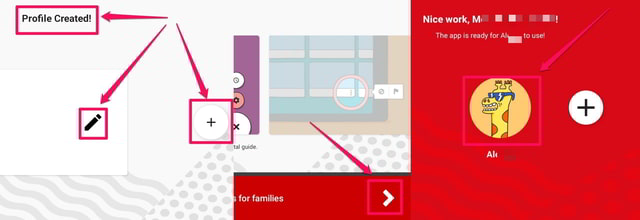Cómo configurar perfiles para niños en la aplicación YouTube Kids
Por lo general, los padres entregan su teléfono o tableta a sus hijos y les permiten consumir contenido en la aplicación estándar de YouTube usando la cuenta de Google de los padres. Esto podría ser peligroso para los niños, ya que podrían verse expuestos a contenido inapropiado para su edad. De repente, puede aparecer un anuncio inapropiado frente a ellos o YouTube puede sugerir automáticamente un video inapropiado para niños menores de edad según el perfil de los padres y el historial de reproducción o al azar.
YouTube Kids es una aplicación increíble de YouTube, que está diseñada especialmente para niños. Puede salvar a los niños de la exposición a contenido inapropiado en YouTube y salvar a los padres o tutores de las molestias del monitoreo continuo.
Una característica poderosa de la aplicación YouTube Kids es que te permite configurar perfiles personalizados para un niño individual. La aplicación YouTube Kids luego se asegura automáticamente de que cada perfil solo vea contenido personalizado que sea más apropiado para el grupo de edad configurado en el perfil por el padre o tutor.
En este artículo, le mostraré paso a paso cómo puede crear un perfil para sus hijos en la aplicación YouTube Kids. Entonces empecemos.
Configuración del perfil de los niños
Paso 1: en primer lugar, descargue e instale la aplicación YouTube Kids en su dispositivo si aún no la tiene.
Paso 2: después de la instalación, toque dos veces la aplicación "YouTube Kids" para iniciarla.
Paso 3: en la primera pantalla, toque el botón "SOY PADRE" para identificarse como padre y poder configurar perfiles para sus hijos.
Paso 4: A continuación, se le mostrará un mensaje de bienvenida. Toque la siguiente flecha en la parte inferior derecha de la pantalla para continuar.
Paso 5: La aplicación confirmará que usted es el padre al pedirle que resuelva un acertijo matemático simple y luego ingrese su edad. Ingrese la respuesta del rompecabezas y toque la siguiente flecha en la parte inferior derecha de la pantalla.
Paso 6: Ingrese su edad y toque la siguiente flecha en la parte inferior derecha de la pantalla.
Paso 7: ahora se le presentará brevemente la aplicación de YouTube para niños con la ayuda de una breve animación. Toca la siguiente flecha para continuar.
Paso 8: en la siguiente pantalla, seleccione el perfil de Google que desea usar con esta aplicación.
Paso 9: Google te pedirá tu consentimiento. Lea el texto en la pantalla cuidadosamente, toque el botón "Más" para revelar el resto del texto.
Paso 10: cuando haya terminado de leer el texto, toque el botón "Listo" en la parte inferior derecha de la pantalla. Luego ingrese la contraseña de su cuenta de Google y luego toque el botón azul "Confirmar".
Paso 11: ahora ingrese el nombre, la edad y el mes de nacimiento de su hijo en los cuadros de texto apropiados, y luego toque el siguiente botón de flecha.
Paso 12: seleccione el rango de edad apropiado que se aplica a su hijo tocando la pestaña correspondiente y luego tocando el siguiente botón de flecha.
Paso 13: Confirme su selección tocando el botón rojo "SELECCIONAR" y ahora se le notificará que se ha creado el perfil.
Paso 14: si desea cambiar algo en el perfil que acaba de crear, toque el ícono del lápiz para editarlo y si desea agregar otro perfil para otro niño, toque el ícono circular más, de lo contrario, toque el siguiente botón de flecha para continuar. .
Paso 15: se le dará un recorrido por la aplicación y sus características principales. Toque el siguiente botón de flecha.
Paso 16: en la siguiente pantalla, seleccione el perfil que acaba de crear tocándolo y la aplicación YouTube Kids ahora comenzará a mostrar el contenido más apropiado para este perfil.
palabras finales
En este artículo, mostré cómo puede configurar la aplicación YouTube Kids según la edad de su hijo. El proceso general es un poco más largo considerando la cantidad de pasos para llegar allí, pero sin embargo, son fáciles de realizar y se pueden configurar nuevos perfiles en unos minutos.
Háganos saber en los comentarios sobre su experiencia al usar la aplicación YouTube Kids en lugar de la aplicación estándar de YouTube para sus hijos.